pdf를 jpg 이미지로 변환하는 방법 pdf를 jpg 이미지로 변환하는 방법
PHP 편집기 Apple은 PDF 파일을 JPG 이미지로 변환하는 방법을 가르쳐줍니다. 작업은 간단하고 쉽습니다. PDF에서 JPG로의 변환 도구나 온라인 변환 웹사이트를 통해 단 몇 단계만으로 변환을 완료할 수 있어 편리하고 빠릅니다. 복잡한 소프트웨어를 설치할 필요가 없어 시간과 노력이 절약됩니다. 변환된 JPG 이미지는 다양한 기기에서 쉽게 확인하고 공유할 수 있어 PDF 파일을 편리하게 처리할 수 있습니다. PDF를 JPG로 변환하는 작업 기술에 대해 더 알고 싶다면 자세한 가이드를 계속 읽어보세요!
PDF 문서를 열고 변환 시 PDF를 이미지로 선택한 다음 저장 경로를 선택하고 저장한 다음 출력 형식을 JPG 출력으로 선택합니다.

튜토리얼 적용
모델: Lenovo AIO520C
시스템: Windows10 Professional Edition
분석
1먼저 PDF 문서를 열고 변환 막대에서 PDF를 이미지로를 클릭하세요.
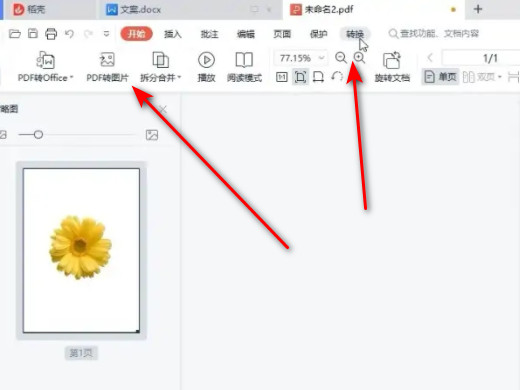
2다음, 팝업 페이지에서 저장 경로를 선택하고 저장을 클릭하세요.
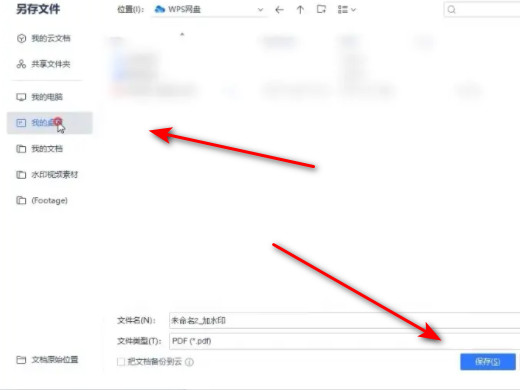
3마지막으로 변환 패널에서 출력 형식을 JPG로 선택하고 출력을 클릭하세요.
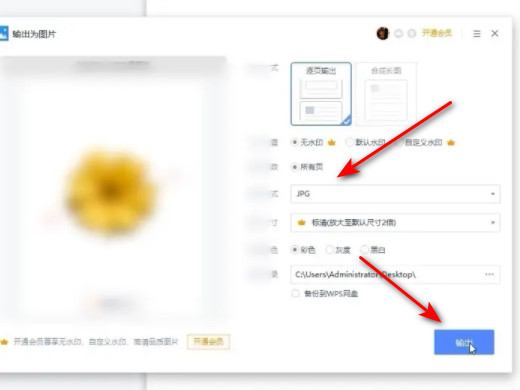
보충: PDF란 무엇입니까
1PDF는 Portable Document Format의 약어로, 휴대용 문서 형식을 뜻합니다. 응용프로그램, 운영체제, 하드웨어 시스템과 전혀 관계없는 형태로 파일 형식 교환을 구현하기 위해 Adobe Systems에서 개발한 파일 형식입니다.

요약/메모
PDF가 암호화로 보호되어 있는 경우 먼저 암호화를 제거해야 합니다.
위 내용은 pdf를 jpg 이미지로 변환하는 방법 pdf를 jpg 이미지로 변환하는 방법의 상세 내용입니다. 자세한 내용은 PHP 중국어 웹사이트의 기타 관련 기사를 참조하세요!

핫 AI 도구

Undresser.AI Undress
사실적인 누드 사진을 만들기 위한 AI 기반 앱

AI Clothes Remover
사진에서 옷을 제거하는 온라인 AI 도구입니다.

Undress AI Tool
무료로 이미지를 벗다

Clothoff.io
AI 옷 제거제

AI Hentai Generator
AI Hentai를 무료로 생성하십시오.

인기 기사

뜨거운 도구

메모장++7.3.1
사용하기 쉬운 무료 코드 편집기

SublimeText3 중국어 버전
중국어 버전, 사용하기 매우 쉽습니다.

스튜디오 13.0.1 보내기
강력한 PHP 통합 개발 환경

드림위버 CS6
시각적 웹 개발 도구

SublimeText3 Mac 버전
신 수준의 코드 편집 소프트웨어(SublimeText3)

뜨거운 주제
 7479
7479
 15
15
 1377
1377
 52
52
 77
77
 11
11
 50
50
 19
19
 19
19
 33
33
 iPhone에서 PDF에서 텍스트를 가져오는 3가지 방법
Mar 16, 2024 pm 09:20 PM
iPhone에서 PDF에서 텍스트를 가져오는 3가지 방법
Mar 16, 2024 pm 09:20 PM
Apple의 라이브 텍스트 기능은 사진이나 카메라 앱을 통해 텍스트, 손으로 쓴 메모, 숫자를 인식하고 해당 정보를 다른 앱에 붙여넣을 수 있습니다. 하지만 PDF로 작업하면서 PDF에서 텍스트를 추출하려면 어떻게 해야 할까요? 이번 포스팅에서는 iPhone에서 PDF 파일에서 텍스트를 추출하는 모든 방법을 설명하겠습니다. iPhone에서 PDF 파일에서 텍스트를 가져오는 방법 [3가지 방법] 방법 1: PDF에서 텍스트 드래그 PDF에서 텍스트를 추출하는 가장 쉬운 방법은 텍스트가 있는 다른 앱에서와 마찬가지로 복사하는 것입니다. 1. 텍스트를 추출하려는 PDF 파일을 연 다음 PDF의 아무 곳이나 길게 누르고 복사하려는 텍스트 부분을 드래그하기 시작합니다. 2
 전각 영문자를 반각 형태로 변환하는 실용적인 팁
Mar 26, 2024 am 09:54 AM
전각 영문자를 반각 형태로 변환하는 실용적인 팁
Mar 26, 2024 am 09:54 AM
전각 영문자를 반각 형태로 변환하는 실용팁 현대생활에서 우리는 영문자를 자주 접하게 되고, 컴퓨터나 휴대폰, 기타 기기를 사용할 때 영문자를 입력해야 하는 경우가 많습니다. 그러나 때로는 영어의 전각 문자를 접하게 되므로 반각 형식을 사용해야 합니다. 그렇다면 전각 영문자를 반각 형태로 변환하는 방법은 무엇일까요? 다음은 몇 가지 실용적인 팁입니다. 먼저, 전각 영문자 및 숫자는 입력방법에서 전각 위치를 차지하는 문자를 말하며, 반각 영문자 및 숫자는 전각 위치를 차지한다.
 win11에서 PDF의 기본 열기 방법을 설정하는 방법 win11에서 PDF의 기본 열기 방법 설정에 대한 자습서
Feb 29, 2024 pm 09:01 PM
win11에서 PDF의 기본 열기 방법을 설정하는 방법 win11에서 PDF의 기본 열기 방법 설정에 대한 자습서
Feb 29, 2024 pm 09:01 PM
일부 사용자는 PDF 파일을 열 때마다 열기 방법을 선택하는 것이 번거롭다고 생각합니다. 일반적으로 사용하는 열기 방법을 기본 방법으로 설정하고 싶어합니다. 그렇다면 win11에서 기본 PDF 열기 방법을 설정하는 방법은 무엇입니까? 아래 편집기는 win11에서 기본 PDF 열기 방법 설정에 대한 튜토리얼을 자세히 소개합니다. 관심이 있으시면 오셔서 살펴보세요. win11에서 PDF의 기본 열기 방법 설정에 대한 자습서 1. 실행을 열려면 단축키 "win+R"을 누르고 "ms-settings:defaultapps" 명령을 입력한 다음 Enter를 눌러 엽니다. 2. 새 인터페이스로 진입한 후 위의 검색창에 ".pdf"를 입력하고 검색 아이콘을 클릭하여 검색하세요. 3. 이
 PHP7에서 PDF 파일 다운로드 문제 해결
Feb 29, 2024 am 11:12 AM
PHP7에서 PDF 파일 다운로드 문제 해결
Feb 29, 2024 am 11:12 AM
PHP7을 사용하여 PDF 파일을 다운로드할 때 발생하는 문제 해결 웹 개발에서 파일을 다운로드하기 위해 PHP를 사용해야 하는 경우가 종종 있습니다. 특히 PDF 파일을 다운로드하면 사용자가 필요한 정보나 파일을 얻는 데 도움이 될 수 있습니다. 그러나 때로는 PHP7에서 PDF 파일을 다운로드할 때 문자가 깨지거나 다운로드가 불완전해지는 등 몇 가지 문제가 발생할 수 있습니다. 이 문서에서는 PHP7에서 PDF 파일을 다운로드할 때 발생할 수 있는 문제를 해결하는 방법을 자세히 설명하고 몇 가지 구체적인 코드 예제를 제공합니다. 문제점 분석: PHP7에서는 문자 인코딩 및 H로 인해
 xmind 파일을 pdf 파일로 내보내는 방법
Mar 20, 2024 am 10:30 AM
xmind 파일을 pdf 파일로 내보내는 방법
Mar 20, 2024 am 10:30 AM
xmind는 매우 실용적인 마인드 매핑 소프트웨어입니다. 사람들의 생각과 영감을 사용하여 만든 지도 형식입니다. xmind 파일을 만든 후에는 일반적으로 모든 사람이 쉽게 배포하고 사용할 수 있도록 PDF 파일 형식으로 변환합니다. PDF 파일로? 다음은 참조할 수 있는 구체적인 단계입니다. 1. 먼저 마인드맵을 PDF 문서로 내보내는 방법을 보여드리겠습니다. [파일]-[내보내기] 기능버튼을 선택하세요. 2. 새로 나타난 인터페이스에서 [PDF 문서]를 선택하고 [다음] 버튼을 클릭하세요. 3. 내보내기 인터페이스에서 용지 크기, 방향, 해상도 및 문서 저장 위치 설정을 선택합니다. 설정을 완료한 후 [마침] 버튼을 클릭하세요. 4. [마침] 버튼을 클릭하면
 Golang 시간 처리: Golang에서 타임스탬프를 문자열로 변환하는 방법
Feb 24, 2024 pm 10:42 PM
Golang 시간 처리: Golang에서 타임스탬프를 문자열로 변환하는 방법
Feb 24, 2024 pm 10:42 PM
Golang 시간 변환: 타임스탬프를 문자열로 변환하는 방법 Golang에서 시간 연산은 매우 일반적인 연산 중 하나입니다. 때로는 쉽게 표시하거나 저장하기 위해 타임스탬프를 문자열로 변환해야 하는 경우도 있습니다. 이 기사에서는 Golang을 사용하여 타임스탬프를 문자열로 변환하는 방법을 소개하고 구체적인 코드 예제를 제공합니다. 1. 타임스탬프와 문자열의 변환 Golang에서 타임스탬프는 일반적으로 1970년 1월 1일부터 현재 시간까지의 초 수를 나타내는 정수 형태로 표현됩니다. 문자열은
 PHP 월을 영어 월로 변환하는 구현 방법에 대한 자세한 설명
Mar 21, 2024 pm 06:45 PM
PHP 월을 영어 월로 변환하는 구현 방법에 대한 자세한 설명
Mar 21, 2024 pm 06:45 PM
이 기사에서는 PHP의 월을 영어 월로 변환하는 방법을 자세히 소개하고 구체적인 코드 예제를 제공합니다. PHP 개발 시 디지털 월을 영어 월로 변환해야 하는 경우가 있는데, 이는 일부 날짜 처리 또는 데이터 표시 시나리오에서 매우 실용적입니다. 구현 원칙, 구체적인 코드 예시, 주의사항은 아래에서 자세히 설명하겠습니다. 1. 구현 원리 PHP에서는 DateTime 클래스와 형식 메소드를 사용하여 디지털 월을 영어 월로 변환할 수 있습니다. 날짜
 qq 음악을 mp3 형식으로 변환하는 방법 휴대폰에서 qq 음악을 mp3 형식으로 변환
Mar 21, 2024 pm 01:21 PM
qq 음악을 mp3 형식으로 변환하는 방법 휴대폰에서 qq 음악을 mp3 형식으로 변환
Mar 21, 2024 pm 01:21 PM
QQ Music을 사용하면 누구나 영화를 감상하고 지루함을 해소할 수 있습니다. 이 소프트웨어를 사용하면 누구나 쉽게 들을 수 있는 고품질 노래를 다운로드할 수 있습니다. 다음에 들을 때는 인터넷 연결이 필요하지 않습니다. 여기에서 다운로드한 노래는 MP3 형식이 아니며 다른 플랫폼에서 사용할 수 없습니다. 따라서 해당 노래를 다시 들을 수 없습니다. , 많은 친구들이 노래를 MP3 형식으로 변환하고 싶어합니다. 여기서 편집자는 모든 사람이 사용할 수 있도록 방법을 제공한다고 설명합니다. 1. 컴퓨터에서 QQ Music을 열고 오른쪽 상단의 [메인 메뉴] 버튼을 클릭한 후 [오디오 트랜스코딩]을 클릭하고 [노래 추가] 옵션을 선택한 후 변환해야 하는 노래를 추가합니다. 노래를 클릭하여 [mp3]로 변환을 선택하세요.




